Bạn đang làm việc với kích thước tệp PDF quái dị? Họ có thể mất một lúc để tải hoặc gây khó khăn khi gửi email. Giải pháp dễ dàng là giảm kích thước tập tin, nhưng làm thế nào để bạn làm điều đó mà không làm giảm chất lượng?
May mắn thay, có một vài lựa chọn để lựa chọn. Chúng bảo vệ chất lượng tài liệu PDF của bạn ở các mức độ khác nhau, vì vậy bạn có thể cần thử một vài để tìm ra tài liệu phù hợp với mình.
Đọc để tìm hiểu làm thế nào để thay đổi kích thước PDF của bạn. Đừng để các tệp lớn ngăn bạn gửi email cho người khác. Giảm chúng bằng một trong những phương pháp dưới đây.
Chương trình trả phí
Bạn có thể nén các tập tin PDF của bạn miễn phí không? Chắc chắn, nhưng nó có thể mất một chút công việc. Nếu bạn có tiền để chi tiêu, hoặc có kế hoạch thực hiện nó thường xuyên, bạn có thể muốn đầu tư vào một chương trình.
Sử dụng phiên bản đầy đủ của Adobe Acrobat
Một trong những cách dễ nhất để thay đổi tệp PDF là sử dụng Adobe Acrobat. Tuy nhiên, bạn cần phiên bản đầy đủ để thực hiện chỉnh sửa nghiêm túc.
Bước – một – Mở PDF
Để thay đổi kích thước PDF của bạn, trước tiên bạn phải mở tài liệu của mình trong Adobe Acrobat. Nếu trình đọc PDF mặc định của bạn là một chương trình khác, bạn có thể cần chỉ định sử dụng Adobe lần này.

Mở bằng Adobe bằng cách nhấp chuột phải vào biểu tượng của tệp PDF của bạn. Đi xuống menu thả xuống cho đến khi bạn đạt đến cài đặt "Mở bằng" và chọn chương trình Adobe.
Bước hai: đi đến Công cụ
Sau đó chuyển đến tab Công cụ. Bạn có thể tìm thấy nó ở gần đầu màn hình. Cuộn xuống cho đến khi bạn thấy phần Bảo vệ và Chuẩn hóa. Chuyển đến Tối ưu hóa PDF và nhấp vào mũi tên bên cạnh "Thêm." Từ đó, nhấp vào Mở.
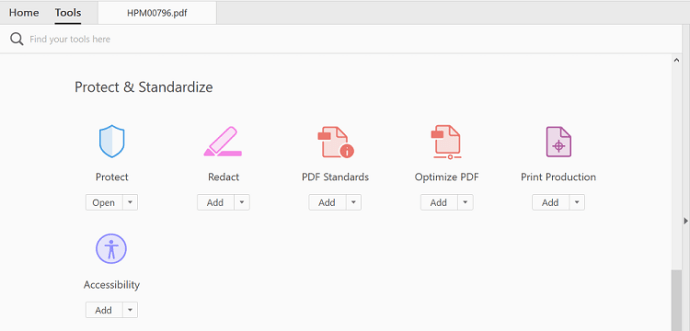
Tuy nhiên, bạn cần có phiên bản đầy đủ của Adobe Acrobat Pro để làm điều này. Acrobat Reader miễn phí sẽ không cho phép bạn nén các tệp. Vì vậy, nếu bạn cố gắng nhấp vào "thêm" bằng Adobe Reader, nó sẽ đưa bạn đến trang web Adobe với lời mời mua phiên bản đầy đủ của Acrobat.
Bước – ba: tối ưu hóa PDF của bạn
Bây giờ là thời gian để nén tập tin của bạn. Quay trở lại tab ban đầu với tài liệu PDF của bạn. Bạn sẽ thấy một thanh công cụ Tối ưu hóa PDF mới. Nhấp vào Giảm kích thước tệp để mở cửa sổ hành động mới.
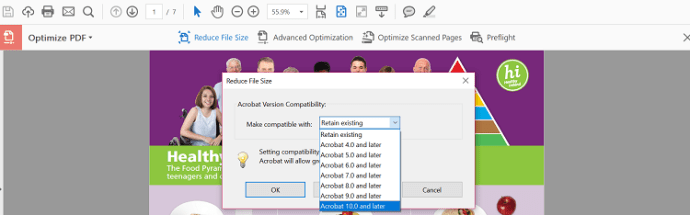
Lý tưởng nhất, bạn có thể muốn làm cho tệp của mình tương thích với các phiên bản Adobe mới nhất. Trong trường hợp này, đó là Acrobat 10.0 và sau đó. Nhưng nếu bạn biết rằng độc giả của bạn đang sử dụng phiên bản cũ hơn, bạn có thể chọn phiên bản phù hợp nhất cho mình.
Tại sao bạn muốn cài đặt phiên bản mới nhất? Bởi vì nó nén tập tin đến một kích thước nhỏ hơn.
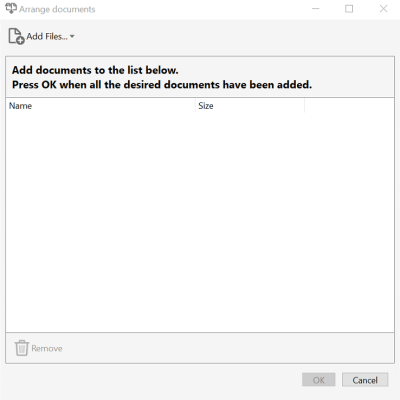
Ngoài ra, bạn cũng có thể thêm nhiều tập tin. Nhấn Áp dụng cho nhiều tệp và thêm tài liệu bạn muốn nén. Theo cách này, bạn không cần thực hiện quy trình này cho từng tệp PDF riêng lẻ.
Khi bạn hoàn thành, nhấp vào OK. Một cửa sổ khác sẽ xuất hiện cho phép bạn đổi tên các tệp mới của mình.
Sau khi bạn xử lý nén, tệp PDF trong cửa sổ Acrobat của bạn sẽ là phiên bản nén mới.
Sử dụng máy nén trực tuyến miễn phí của chúng tôi
Một số người không muốn hoặc không có phương tiện để thanh toán đầy đủ Acrobat. Nếu điều đó nghe có vẻ quen thuộc với bạn, bạn cũng có tùy chọn sử dụng máy nén trực tuyến miễn phí.
Bước – một: tải các công cụ TechJunkie
Chỉ cần điều hướng đến tools.techjunkie.com và chọn tùy chọn để Nén PDF. Chúng tôi cung cấp một máy nén đơn giản, an toàn và miễn phí.
Bước – hai: nén tệp PDF của bạn
Tải lên tệp PDF của bạn trực tiếp từ máy tính của bạn hoặc chọn nguồn trực tiếp từ Dropbox hoặc Google Drive.
Bước – ba: lưu tệp PDF nén của bạn
Khi tệp của bạn đã sẵn sàng, bạn sẽ thấy một tùy chọn để tải xuống tệp nén. Tải xuống và so sánh kích thước tập tin
Sử dụng xem trước trên Mac
Người dùng Mac có thể sử dụng Adobe Acrobat hoặc bộ chuyển đổi trực tuyến miễn phí. Nhưng nếu bạn có máy Mac, bạn cũng có thể sử dụng một chức năng đã có trên thiết bị của mình.
Bước – một: mở tệp PDF trong ứng dụng xem trước
Để truy cập ứng dụng Xem trước của bạn, hãy đi tới Tệp và nhấp vào Mở. Chọn tài liệu của bạn.
Bước – hai: nén tệp
Khi bạn mở tệp PDF, hãy quay lại Tệp và chọn Xuất từ menu thả xuống. Tùy chọn bạn đang tìm kiếm được gọi là "Bộ lọc thạch anh".
Từ menu mới này, chọn Giảm kích thước tệp và để ứng dụng của bạn làm phần còn lại.
